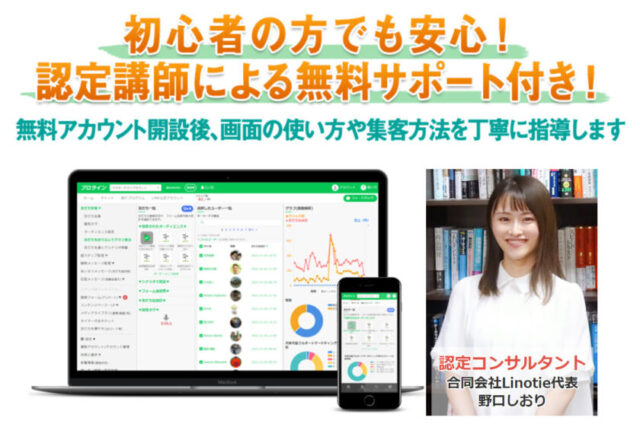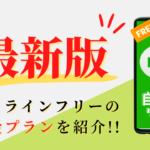この記事のまとめ
プロラインフリーの登録方法を解説!
- LINEツール初心者の方も
- すでにLINE公式アカウントを持っている方も
- 他のLINEツールから乗り換えたい方も
絶対にミスらない登録方法を公式サイトよりもていねいに解説します。
プロラインフリーとはLINE公式アカウントを最強にするツールなので、
1分でも早く効果を味わいたいですよね?

プロラインフリーを始めるにはさまざまな手順がありますし、
迷いやすいポイントもあるので、注意が必要なんです。
そこで本記事では、LINEツール初心者でもミスらないように35枚の画像付きでプロラインフリーの登録方法をレクチャーします。

この記事を書いた人
プロラインフリーの登録方法【3ステップで始めよう】

まず初めにプロラインフリーの登録方法の全体像をまとめます。
3ステップの登録方法
手順①~2はプロラインフリーの登録から初期設定まで。
手順③は登録者だけ無料で受けられるコンサルティングの予約です。
コンサルティングとは以下の通り。
コンサルの特徴
- 登録者限定で無料で受けられる(通常29,040円)
- 講師はLINE集客・マーケティングのプロ
- 使い方を丁寧にレクチャーしてくれる
- 自動集客の仕組みを作ってくれる(時間内で)
- LINE集客の相談に応えてくれる
- 【特典】メッセージ送信数が無制限になる
- 【追加特典】LINEで友だちを増やすテクニック集
筆者も超おすすめの無料コンサルなので、

【手順①】 プロラインフリーの無料アカウントを作成する

まず最初にプロラインフリーの無料アカウントを作成します。
アカウント作成はスマホでもパソコンでもOKですが、

ではさっそく始めましょう。
スマホからアカウント登録する
下記ボタンからプロラインフリー公式サイトに移動してください。
サイト内の『友だち追加(アカウント作成)』をタップ。
※画像が少し更新されているかもしれませんが気にしないでOKです。
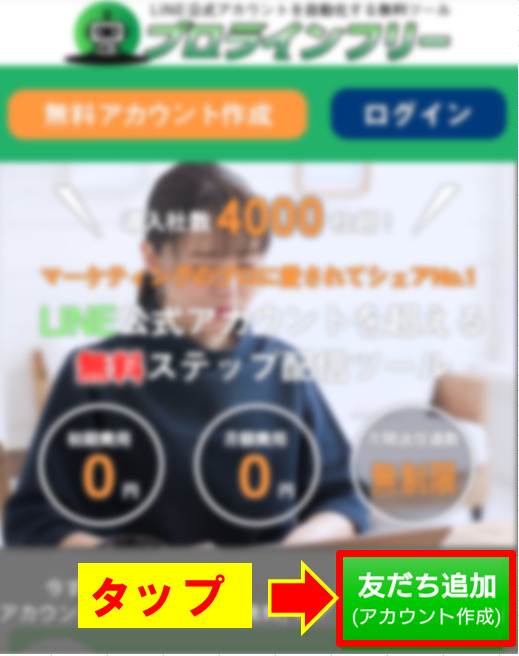
『追加』をタップして、プロラインフリー公式を友だち追加してください。
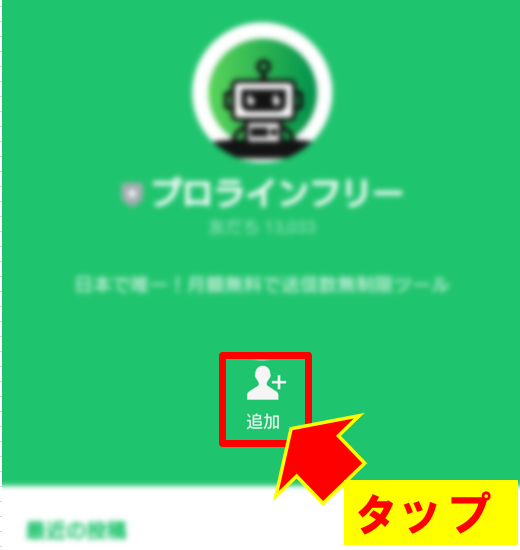
あなたのLINEにメッセージが届きます。
メッセージを開いて「ここをタップして開始!」をタップしてください。
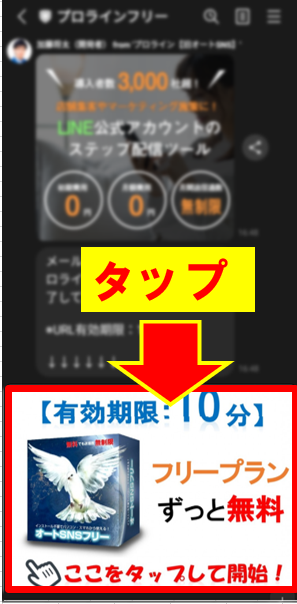
画面が切り替わったらあなたのメールアドレスをメールアドレス欄に入力してください。
入力すると1分以内に下記メッセージが届きます。
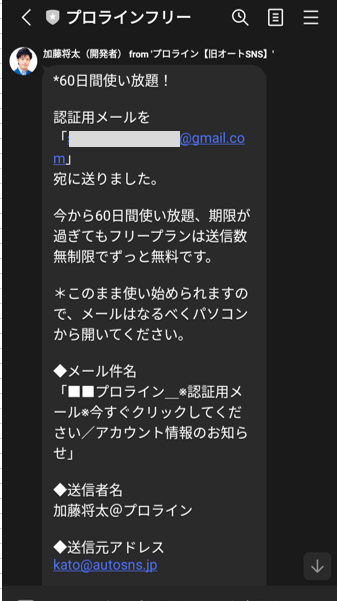

先ほど登録したメールアドレスに下記メールが届いています。
メール内のURLをクリックしてください。
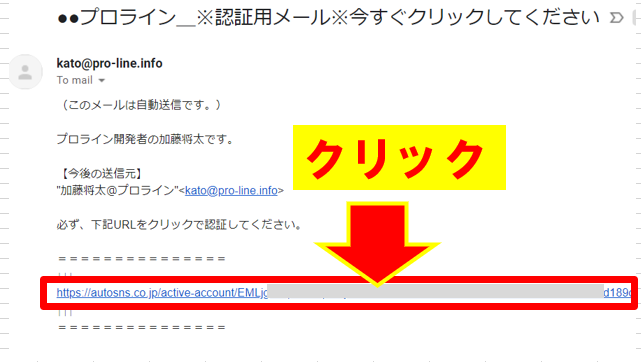
続いてパスワード設定に入るので【スマホ・パソコン共通】無料アカウントを作成する(←をクリック)へ進んでくださいね。
パソコンからアカウント登録する
下記ボタンからプロラインフリー公式サイトに移動してください。
画面下部のメールアドレス欄にあなたのメールアドレスを入力してください。
メールアドレスを入力したら「今すぐ無料でアカウントを作成する」をクリック。
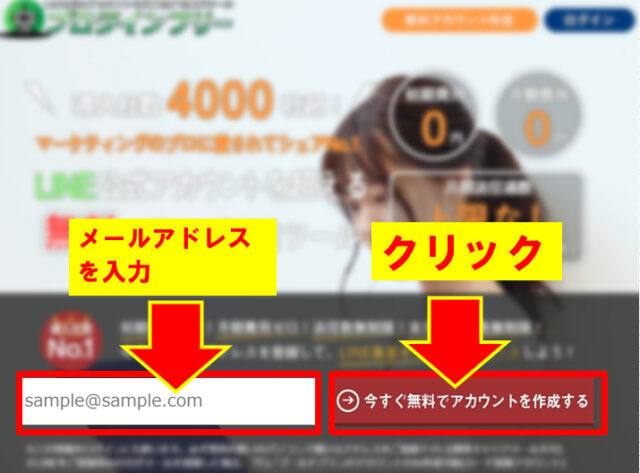
画像左の『LINE登録アカウント』を選択して「次へ」をクリックしてください。
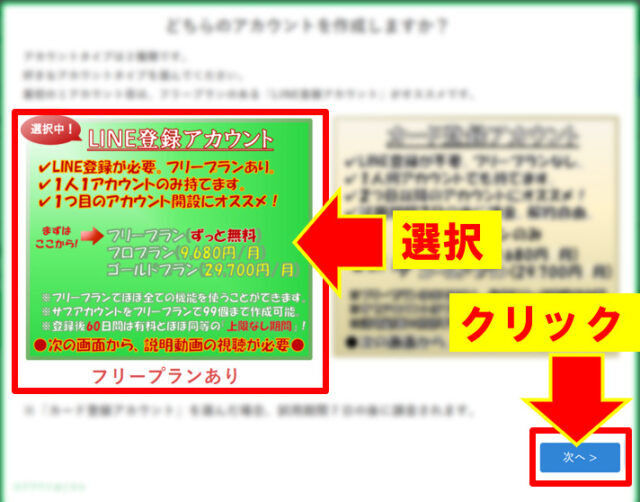
続いてパスワード設定に入ります。
下記【スマホ・パソコン共通】無料アカウントを作成するに進んでください。
【スマホ・パソコン共通】無料アカウントを作成する
アカウントのパスワード設定を行います。
画面の2か所にあなたが希望するパスワードを入力してください。
「サービス利用規約に同意する」にチェックしてから『アカウント作成を完了する!』をクリックしてください。


下記画像が表示されたら『続ける>』をクリックしてください。
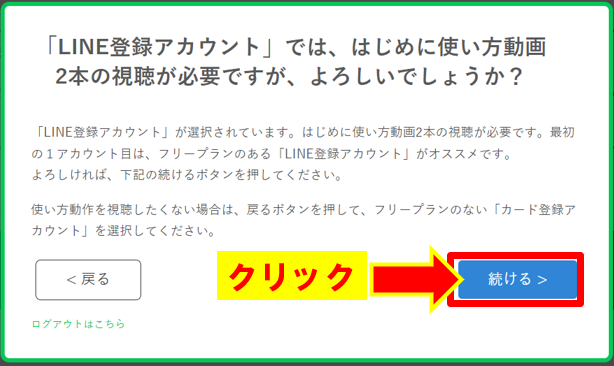
続いてプロラインフリーに関する動画を視聴してください。
動画を視聴してわかることは以下の通りです。
動画でわかること
- プロラインフリーの使い方
- プロラインフリーの機能
- 他社ツールとの料金比較
動画の視聴が終わったら「次へ>」をクリックしてください。
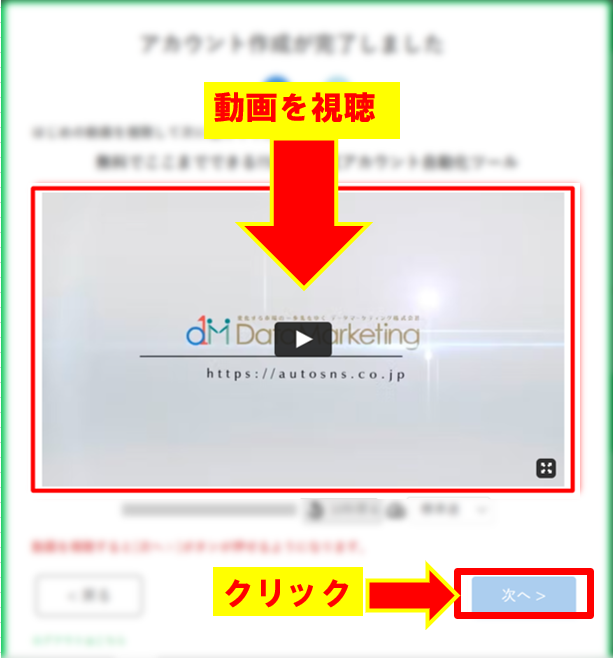
画面が変化したら次の動画を視聴してください。
動画でわかること
- プロラインフリーの便利な機能など
動画の視聴が終わったら「次へ>」をクリックしてください。
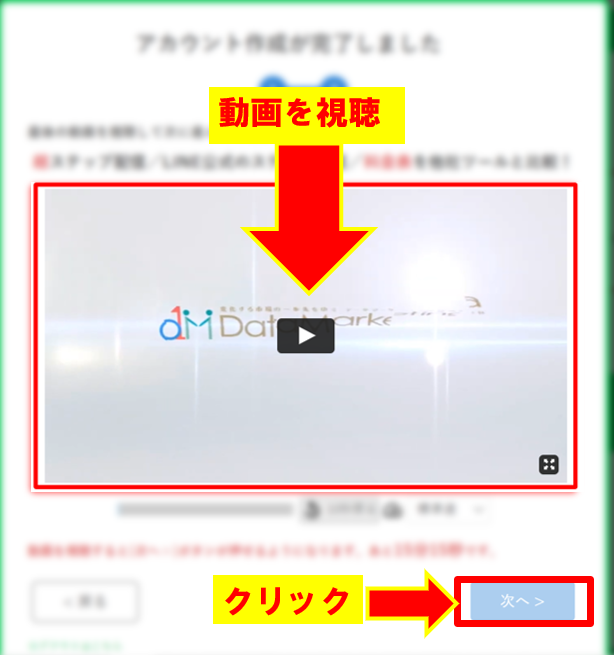
最後にアンケートの画面になります。
6項目すべてに回答したら『完了する』をクリックしてください。
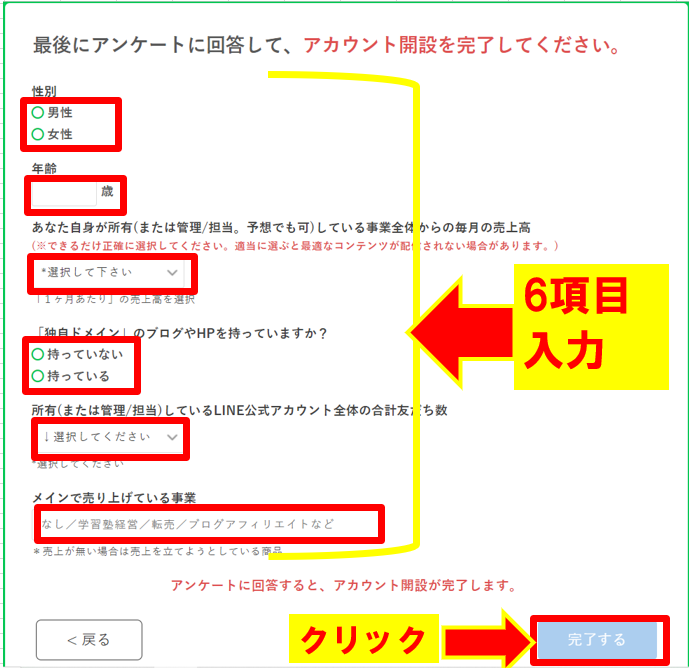
ここまで完了したら手順②に続きます。
●スマホから登録をはじめた方は【手順②】プロラインフリーとLINE公式アカウントを連携する(←クリック)へ進んでください。
●パソコンから登録をはじめた方は下記へ進んでください。
⇩パソコンから登録をはじめた方⇩
プロラインフリーの公式LINEを友だち登録します。

先ほどのアンケートに回答すると画面中央にQRコードが表示されます。
スマホでQRコードを読み込んでください。
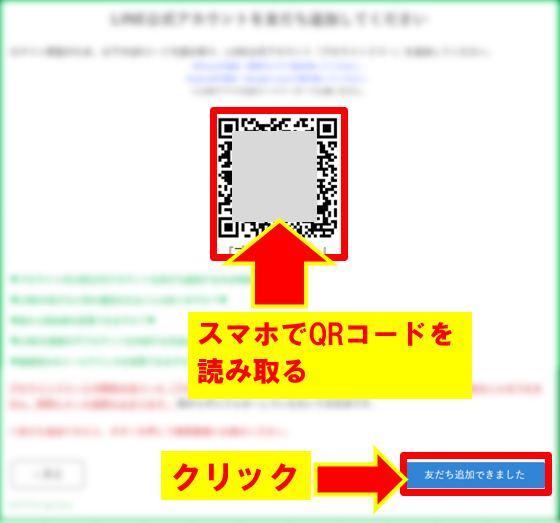
プロラインフリーの公式LINEを『友だち追加』したら、上記の「友だち追加できました」をクリックしてください。
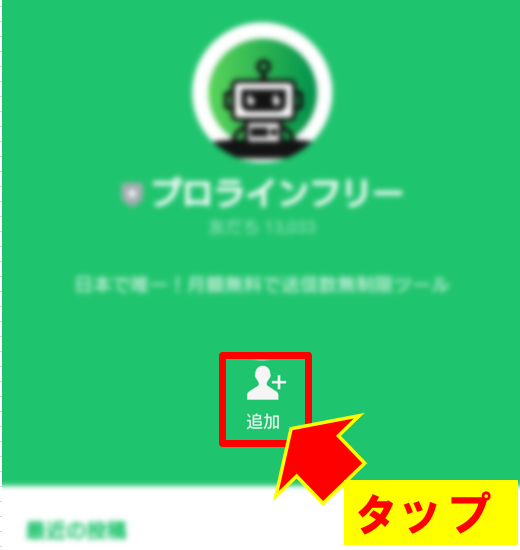
友だち追加が完了したら【手順2】プロラインフリーとLINE公式アカウントを連携するに進んでください。
【手順②】プロラインフリーとLINE公式アカウントを連携する

プロラインフリーとLINE公式アカウントの連携に入ります。
作業工程は下記の通り。
作業工程
一見難しそうですが、すべて画像付きでわかりやすく解説しますね!

②-1. アカウント設定を始める
プロラインフリーにログインすると画面左にメニューバーが表示されます。
メニューバーの『設定』⇒『初期設定(Message API)』を選択し『アカウント設定を始める!』をクリックしてください。
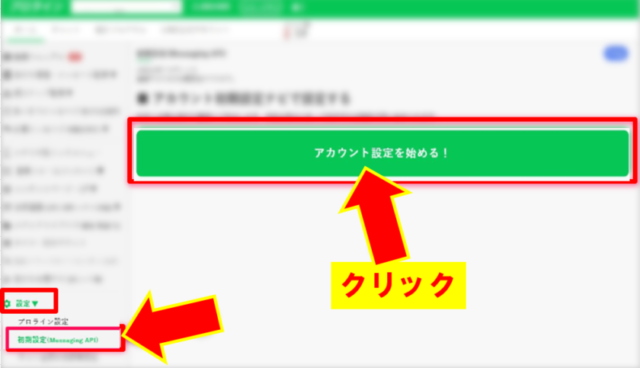
②-2. アカウント初期設定ナビを始める
『アカウント設定ナビ』が表示されるので「始める」をクリックしてください。
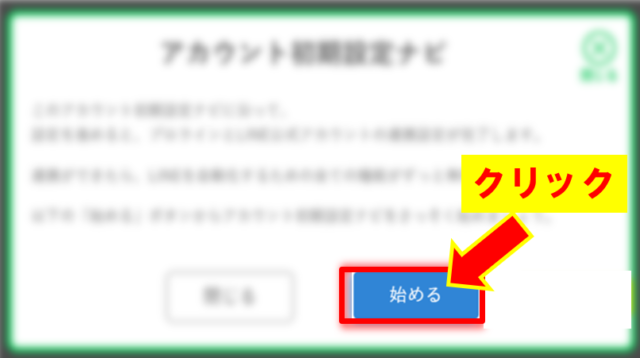
ここで『LINE公式アカウント』の利用状況を選択します。
●LINE公式アカウントを初めて作成する方
⇒「いいえ、持っていません」をチェックして「次へ」をクリック。
●LINE公式アカウントをすでに持っている方
⇒「はい、持っています」をチェックして「次へ」をクリック。
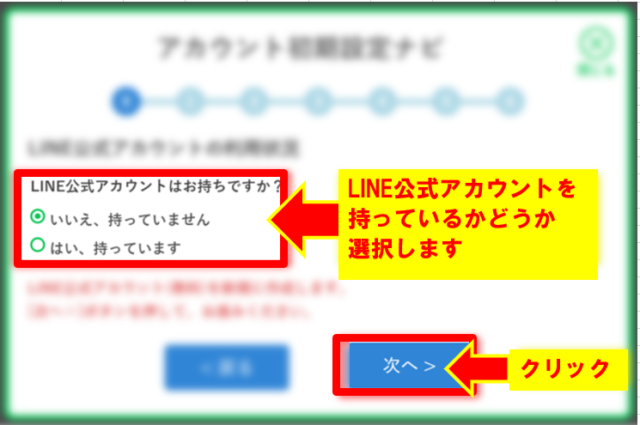
②-3. LINE公式アカウントを作成する
『LINE Developersで新規アカウントを作成』をクリック。
画面右側で「日本語」を選択して「次へ>」をクリックしてください。
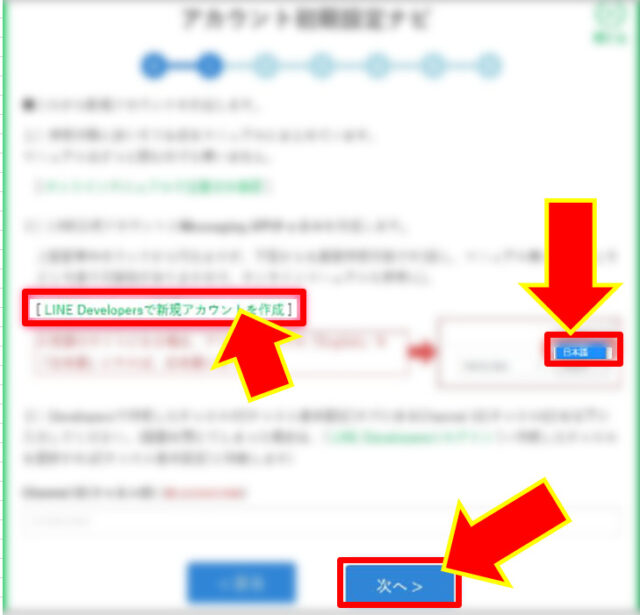
②-3-1. LINE公式アカウントを初めて作成する方
●LINE公式アカウントを初めて作成する方
下記画面で『アカウントを作成』をクリックしてください。
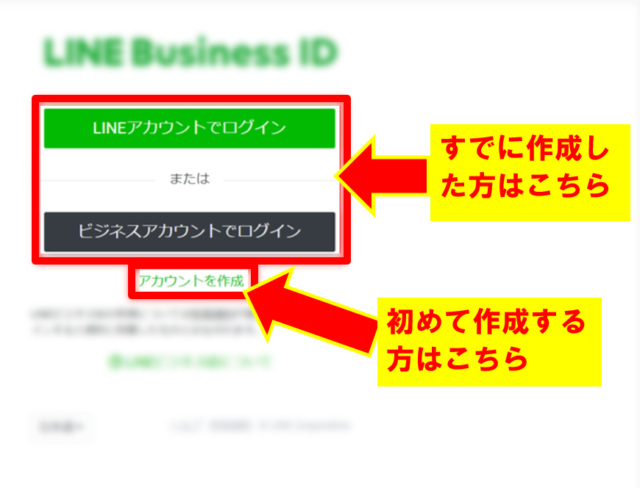
下記画像とのようにLINE公式アカウントの設定を行ってください。
最後に「作成」をクリックするとLINE公式アカウントができあがり!
※チャンネル名やチャンネル説明は後で修正可能。今は適当でOK。
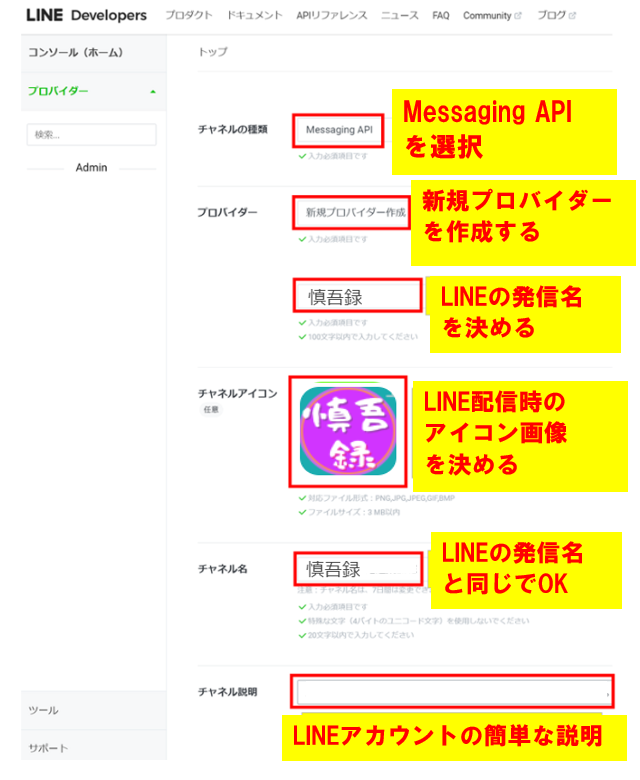
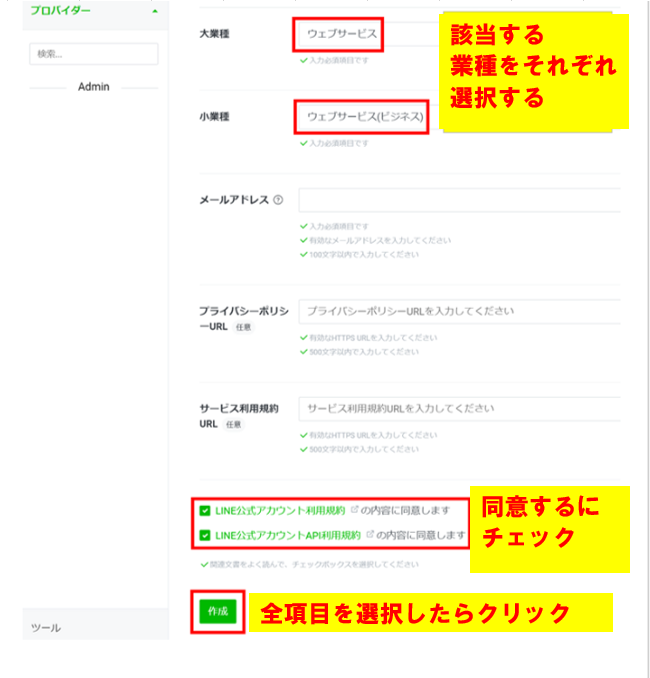
『チャンネルID』が表示されるのでコピーしてください。
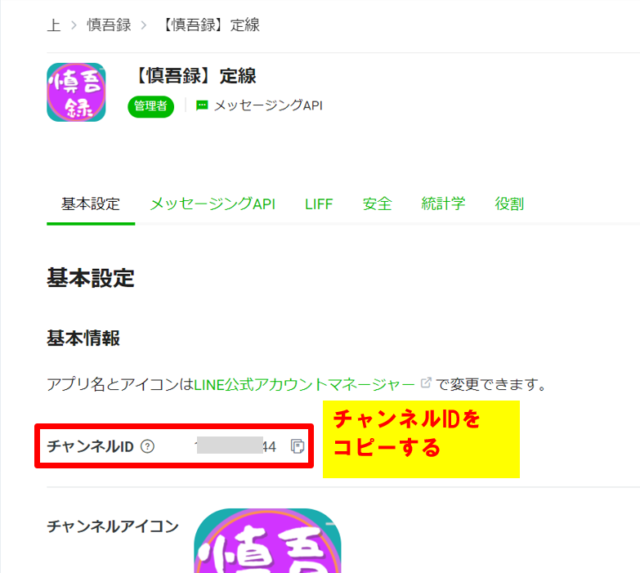
②-3-2. LINE公式アカウントをすでに持っている方
●LINE公式アカウントをすでに持っている方
下記画面で『ログイン』をクリック。
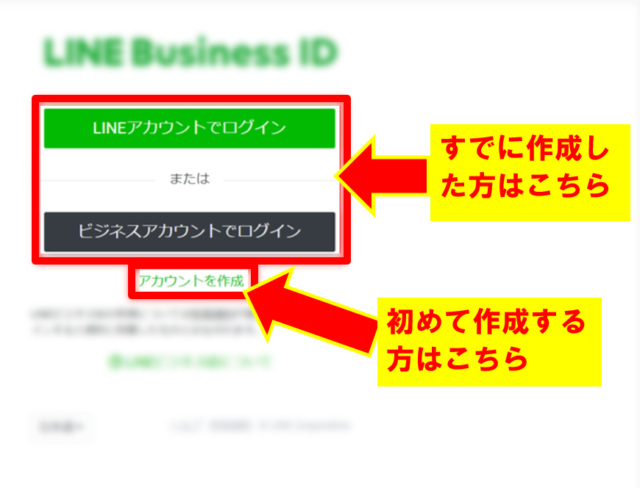
表示された「チャンネルID」をコピーして「次へ>」をクリックしてください。
※画面表示が異なる場合があります。
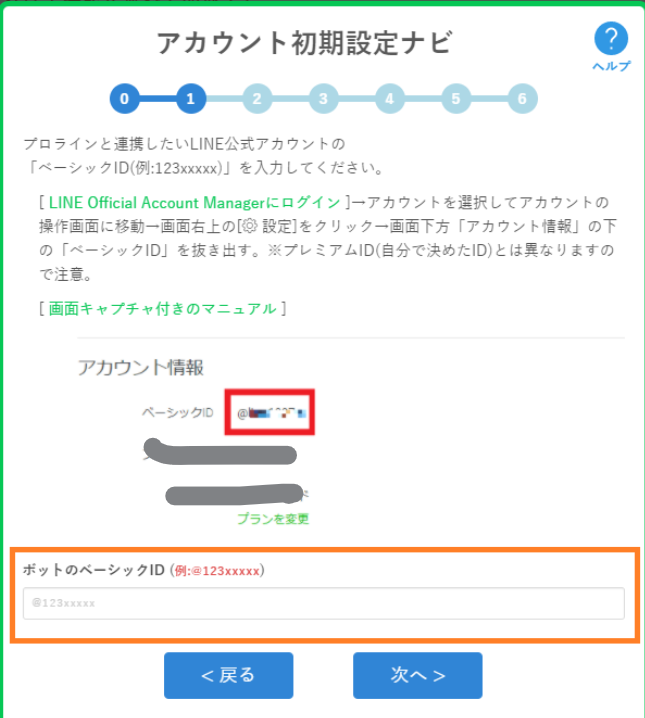
②-4. チャンネルIDをプロラインフリーに連携
画面がプロラインフリーのアカウント設定ナビに画面が戻ります。
「チャンネルID」欄に、先ほどコピーしたチャンネルIDを貼り付けて「次へ>」をクリック。
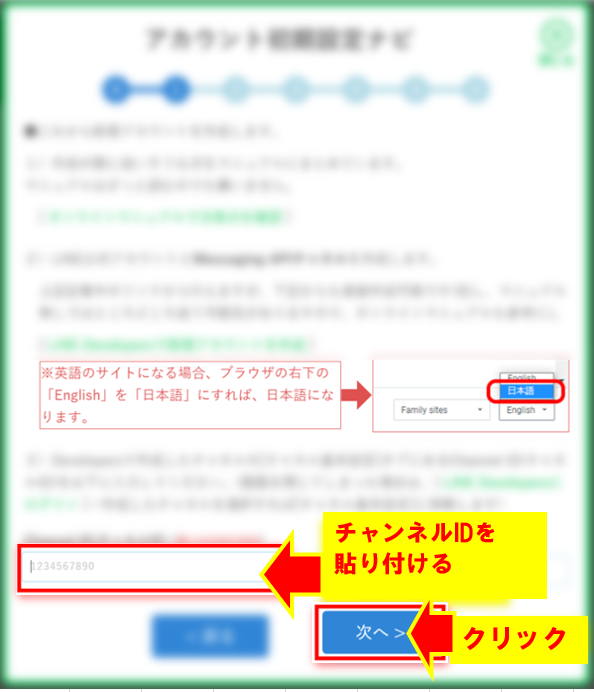
②-5. チャンネルシークレットをプロラインフリーに連携
アカウント設定ナビの『LINE Developers チャンネルシークレット』をクリックしてください。
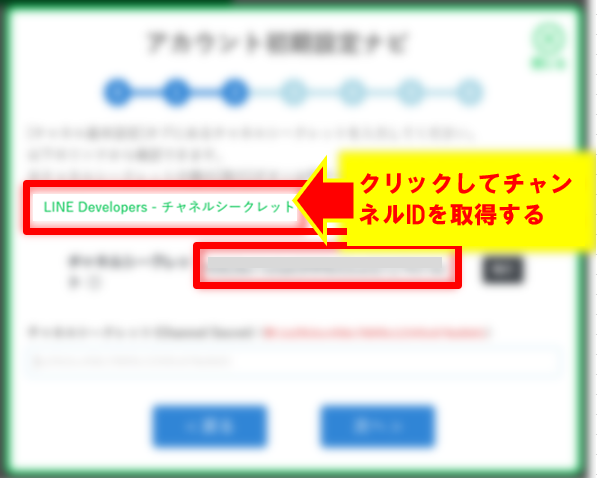
「LINE Developers」基本設定の下部に『チャンネルシークレット』が表示されています
表示されているチャンネルシークレットをコピーしてください。
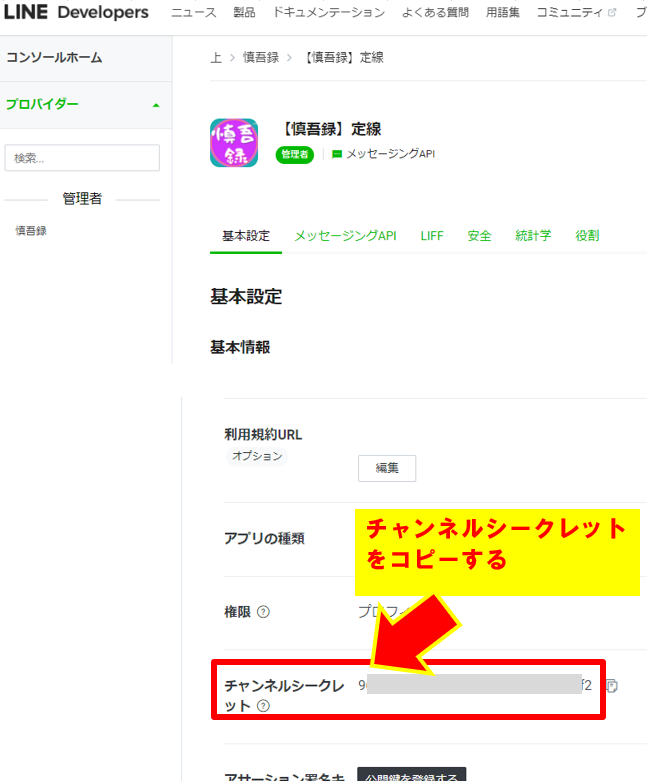
プロラインフリーのアカウント設定ナビに戻ります。
「チャンネルシークレット」欄に先ほどコピーしたチャンネルシークレットを貼り付けてください。
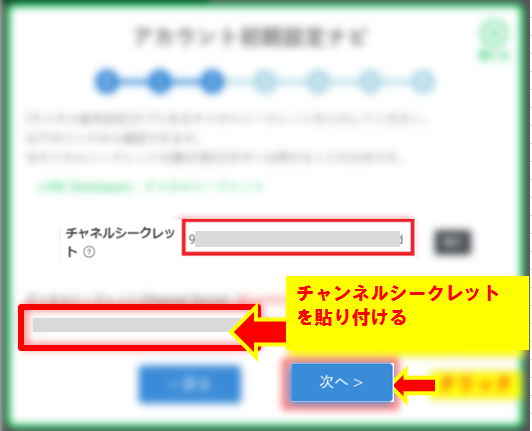
②-6.LINE公式アカウントのベーシックIDを設定する
プロラインフリーに連携するLINEアカウントのベーシックIDを設定します。
自動表示されるので『次へ』をクリックしてください。
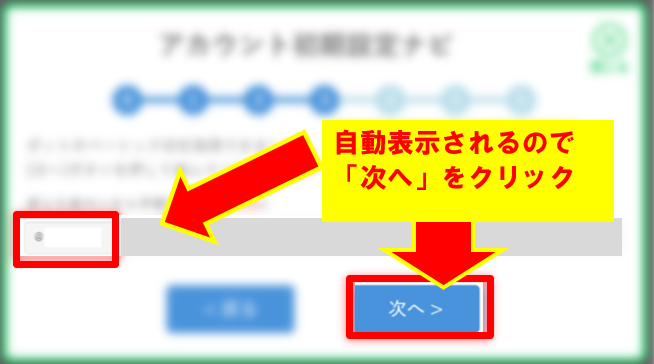
②-7. LINE公式アカウントのWebhook URLを変更する
プロラインフリーに連携するLINEアカウントのWebhook URLを変更します。
『Webhook URLを変更する』をクリックすれば自動で設定が完了します。
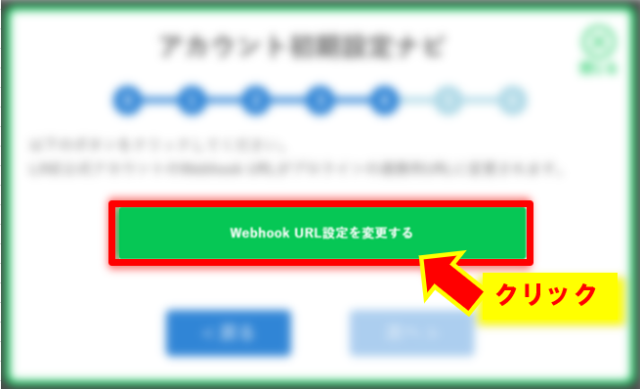
「設定完了」と表示されたら『次へ』をクリックしてください。
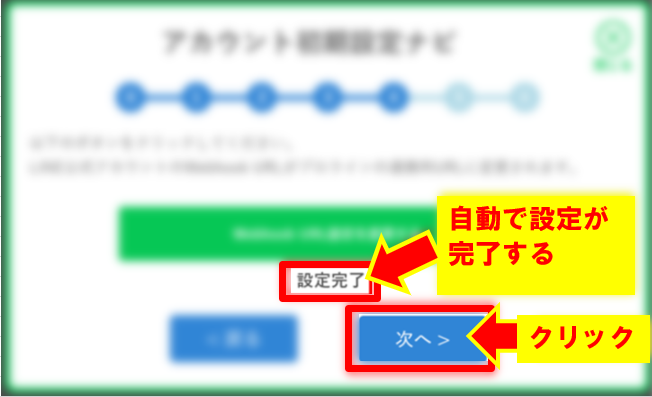
②-8. LINE公式アカウントの応答時間を変更する
LINE公式アカウントの「応答時間」を変更します。
プロラインフリーのアカウント設定ナビから『LINE Official Account Manager – 応答設定』をクリック。
基本設定は「上、下、下、上」でOK。
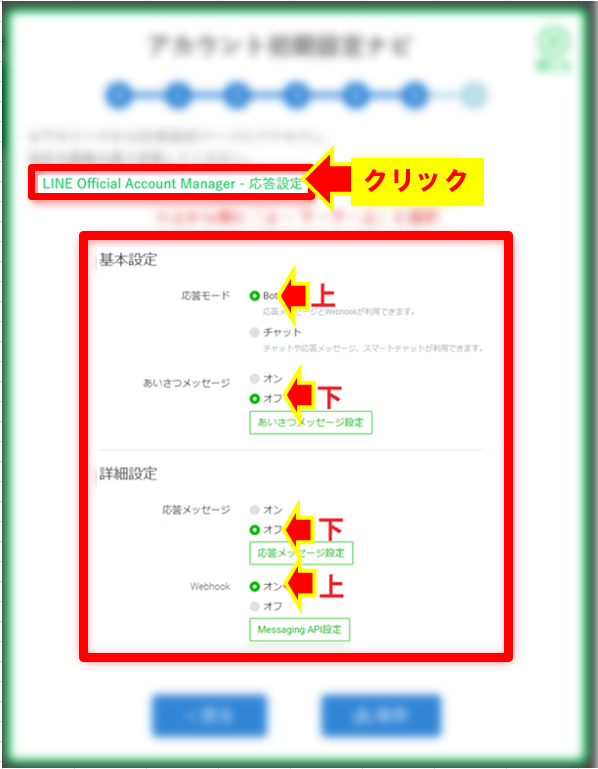
応答設定を上から順に『Bot・オフ・オフ・オン』へ変更してください。
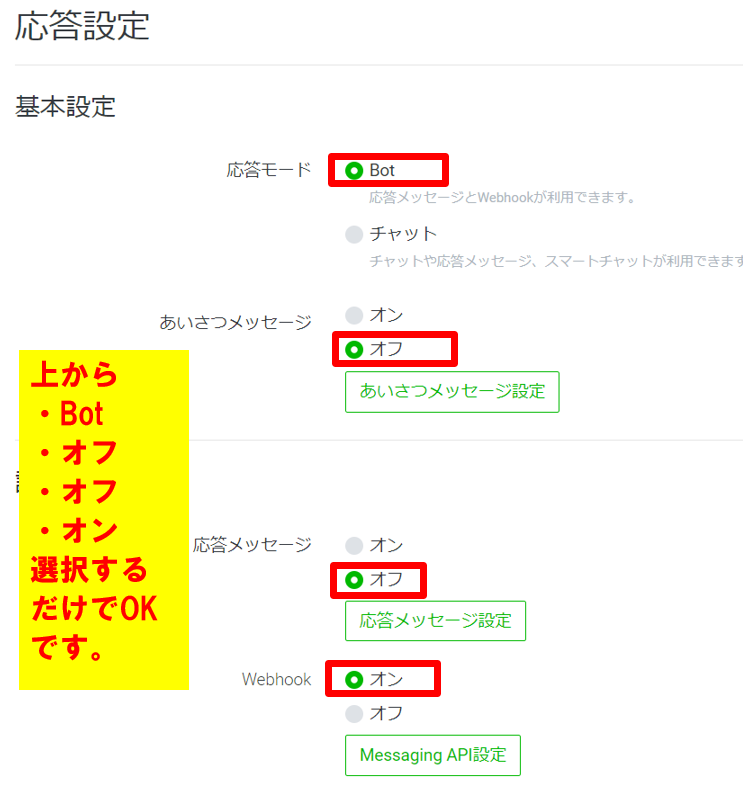
プロラインフリーのアカウント設定ナビに戻るので『保存』をクリックしてください。
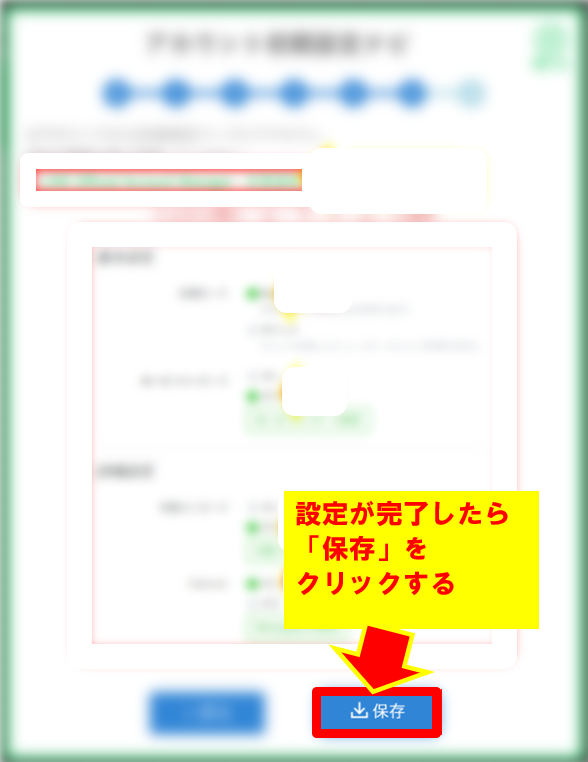
以上でプロラインフリーとLINE公式アカウントとの連携が完了です。

【手順③】プロラインフリーの無料コンサルを予約する
登録手順①~2でプロラインフリーとLINE公式アカウントとの連携が終わったら、無料コンサルティングを予約しましょう。
改めて無料コンサルティングの特徴をまとめます。
コンサルの特徴
- 登録者限定で無料で受けられる(通常29,040円)
- 講師はLINE集客・マーケティングのプロ
- 使い方を丁寧にレクチャーしてくれる
- 自動集客の仕組みを作ってくれる(時間内で)
- LINE集客の相談に応えてくれる
- 【特典】メッセージ送信数が無制限になる
- 【追加特典】LINEで友だちを増やすテクニック集

プロラインフリーの管理画面から、画面左下にある『使い方・仕組みコンサル無料』をクリックしてください。
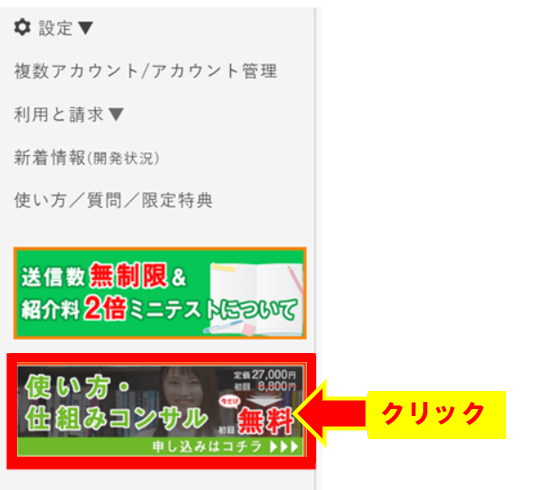
無料コンサルティング受講ページに移動するので、コンサルの詳細を読んでくださいね。
あとは、あなたの希望する日にち・時間帯を選んでください。
下記画像のように、朝から晩までさまざまな時間帯が用意されていますよ。
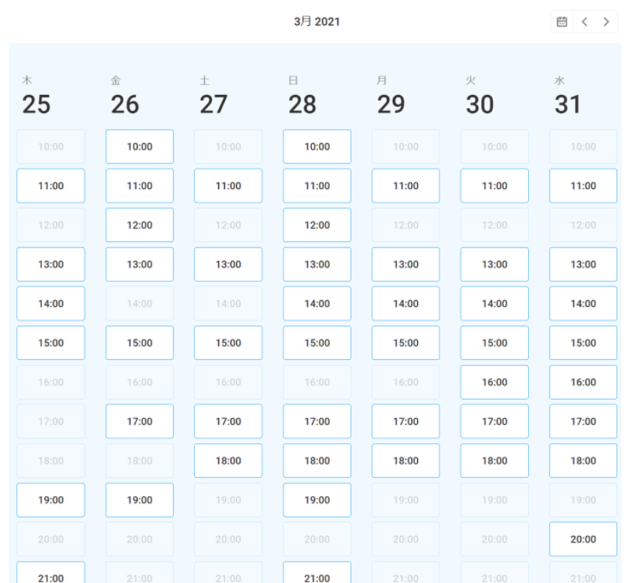
なお、コンサルティングはZOOMで行われます。
- 自宅にいながら
- 仕事から帰宅した後でも
- ノーメイクでも(笑)
周りの目を気にせずに受講できますよ。

プロラインフリーの無料コンサルは人気なので、希望の日時・時間帯が埋まってしまう前に予約しておきましょう!
なお、プロラインフリーの無料コンサルティングについては下記記事でもくわしく解説しています。
あわせて読みたい
-

プロラインフリーの無料コンサル【5か条】29,040円が無料になる特別期間!
プロラインフリーのアカウントを作成するだけで、だれでも受講できるのがプロラインフリーのコンサルティング。 通常料金29,040円ですが、特別サポートとして無料で提供されています。 ※プロラインフリーと ...
続きを見る
プロラインフリーの登録方法についてよくある質問

プロラインフリーの登録方法についてよくある質問をまとめてみました。
よくある質問
Q1.プロラインフリーの登録にどのくらい時間がかかる?
最短30分で登録できます!
20分ほどの「プロラインフリーの説明動画」の視聴を含めて、最短30分で登録可能。
あらかじめ下記の3つを準備しておく早く終わりますよ。
準備しておこう
- スマホとパソコン両方
- LINEの発信者名
- LINEアカウントの簡単な説明
Q2.プロラインフリーに登録したら料金がかかる?
アカウント登録は無料です!
プロラインフリーのアカウントを所有しても料金は一切かかりません。
さらに、アカウント登録後、60日間は完全無料で有料プランと同じことができます。
さらにさらに、有料プランに契約変更すると、30日間も無料期間が延長されます。
無料期間
- フリープラン:なら永久的に無料
- 有料プラン:アカウント作成後、最大90日間が無料
なお、プロラインフリーの料金については下記記事でくわしくまとめています。
あわせて読みたい
-

プロラインフリーの料金【最新版】2か月分を無料にする裏技とは?
「LINE公式アカウントでは物足りなくなった」 「LINEツールを使ってビジネスを拡大したい」 「他社のLINEツールから乗り換えたい」 だけど、、、 料金が高額になるのはイヤだ! &n ...
続きを見る
Q3.初めてLINEツールを使うけど大丈夫?
安心してください!
プロラインフリーにはLINEツール初心者に優しいサポート体制が充実。
サポート体制を下記にまとめますね!
サポート体制
- 無料コンサルティング
- (コンサルを受講すると)LINEの友だちを増やすテクニック集
- 公式オンラインマニュアル
- よくある質問&質問フォーム
- (有料プランに契約したら)超豪華マーケティングセミナー動画
Q4.LINE公式アカウントってなに?
LINEのビジネス用アカウントのこと。
主に、サービスの販売促進やクーポン配布、アフターサポートなどに利用されています。
飲食店や美容院、ショッピングセンターなどでQRコードを読み込んだことはありませんか?
あれです、あれ。

Q5.他ツール(Lステップ 等)から乗り換えできる?
できます!
本記事で解説した初期設定を実行してください。
続いて、(Lステップなどの)他ツールにある登録者をプロラインフリーに移行する必要があります。
この方法はプロラインフリー管理画面の「よくある質問」に詳細が載っています。

Q6.プロラインフリーのコンサルって本当に無料?
アカウント登録者限定でコンサルティングが無料になります!
Q7.無料コンサルで何を質問すればいいの?
何でもOKです!
基本的な使い方でもLINE集客の仕組みでも何でもOK!
例えば、以下のことを聞いてください。
こんな質問
- プロラインフリーの基本的な使い方
- どんな仕組みを作ればいいの?
- ステップ配信ってどうやって作るの?
- LINE集客ってどうやって進めればいい?
- 成約率を伸ばすLINE集客とは?
受講者のレベルはさまざまですが、担当講師の方はやさしく回答してくれます。
Q8.コンサルを追加で受ける方法はある?
あります!
無料コンサルティングは一回限りですが、コンサルティング自体は何度でも受講できます。
Q9.追加コンサルをおトクに受けたい!
料金が16.6%OFFになるおトクなチケットがあります!
プロラインフリーにはプロチケットというまとめ買い割引のような制度あります。
プロチケットを12枚(コンサルティング4回に該当)購入すると、
通常29,040円のコンサルティングを24,200円(約5,000円の割引!)で受講できるのです。
\まわりと差がつく"神"LINEツール/
当サイトから142人が登録!(2024年3月末)
売上アップしたい人だけが導入しています!
【プロラインフリーに登録した方へ】当サイトからの★限定プレゼント★
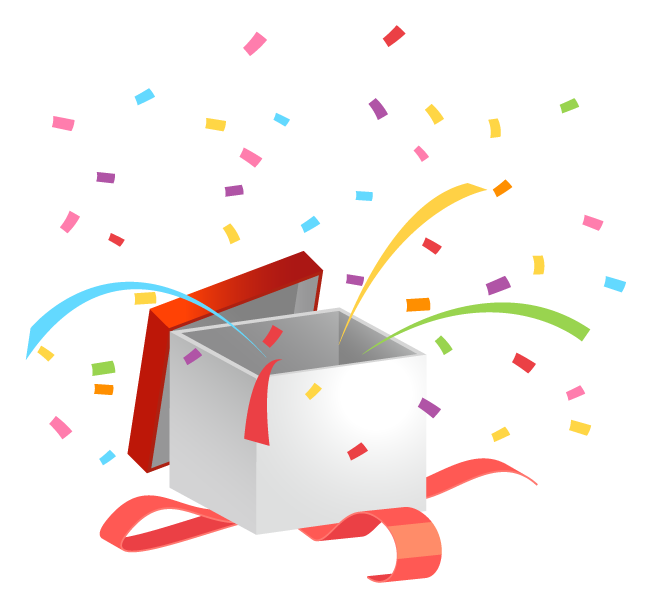
「あなたには、プロラインフリーを使って絶対成功してほしい!」
筆者からあふれだす想いを抑えきれず、2つのヤバい限定プレゼントをご用意しました。
弊メディア限定プレゼント
- 「驚くほど売れちゃう!? コピーライティング術33選」PDF:無料コンサル受講完了で進呈
- 「プロラインフリー悩み相談室LINE」へご招待:ゴールドプラン年間契約(有料)で進呈
特典①:驚くほど売れちゃう!? コピーライティング術33選
プロラインフリーの無料コンサルを受講すると「驚くほど売れちゃう!?コピーライティング術33選」をPDF形式でお渡しします。
LINEを使った集客や自動販売には、コピーライティングが必須スキル。
お渡しするPDFでは、ありきたりな言葉を魅力的で売れやすい言葉に変換するコピーライティング術を、実例を用いて紹介しています。

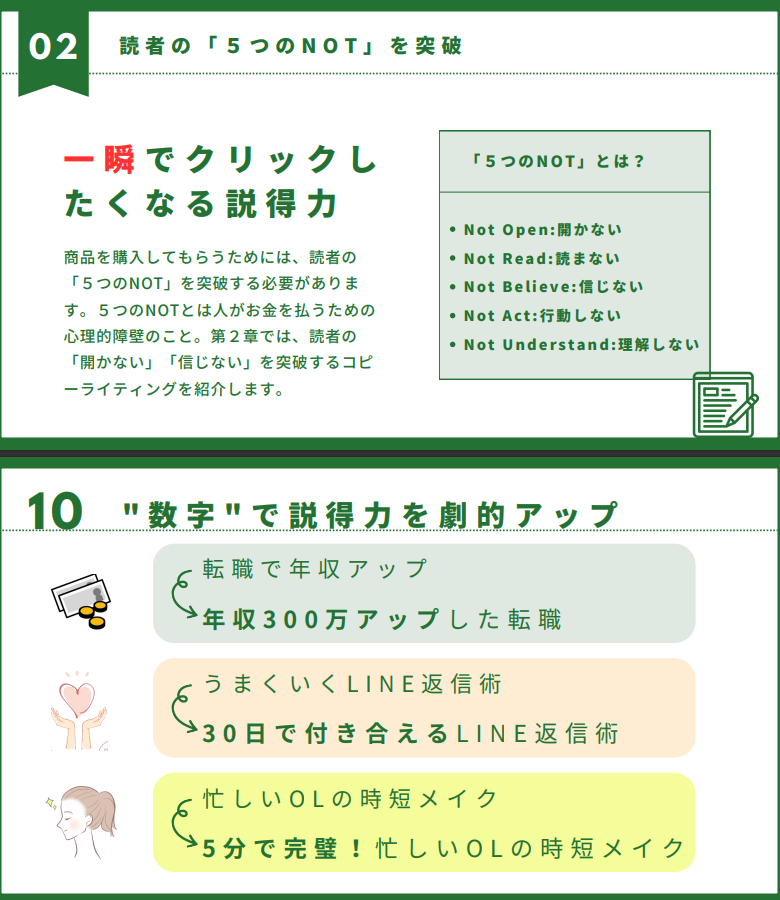
「コピーライティング術33選」PDFの一部
コピーライティングを習得するメリットは次の通り。
メリット
- YouTubeのクリック率UP
- LINEメッセージのタップ率UP
- ブログ記事のクリック率UP
- インスタ投稿のタップ率UP
- SNS広告のクリック率UP
ほかにも、ブログ記事の導入文やLINEメッセージで、顧客を惹きつけるスキルになるのがコピーライティングですよ。

特典②:プロラインフリー悩み相談室LINE
2023年8月、プロラインフリーでは「ゴールドプラン年間契約」という新プランがリリースされました。
ポイント
ゴールドプラン年間契約:プロラインフリーの有料プランの1つ。
特徴:LINEマーケターによる個別コンサルや、プロラインフリー開発者による有料級のマーケティング特典がついてきます。
ゴールドプランはステップ数が無限、メディアライブラリも100GBになる最上級プランですが、
いきなり1年間(もしくは2年間)も契約するのはリスクでもありますよね?
そんなリスクを解消するのが「プロラインフリー悩み相談室LINE」。
あなたがLINEに参加するメリットは次の通り。
LINEに参加するメリット
- 何度相談しても無料
- ちょっとした不安を解決できる
- ふと気になった疑問を相談できる
- 筆者もユーザーなので同じ環境を共有できる
- 約30,000円の有料コンサルを追加受講しなくてOK
これからLINEを使って売上UPしたい人は、ぜひゴールドプラン年間契約を購入してください。
疑問や不安があれば「プロラインフリー悩み相談室LINE」で相談すればOKですよ^^

\ライバルを出しぬくLINEツール/
当サイトから142人が登録!(2024年3月末)
あなたはまだ、ビジネスを自動化しないのですか?
【まとめ】プロラインフリーの登録方法|いますぐコンサル予約まで終わらせよう!

今回はプロラインフリーの登録方法をまとめました。
あらためて、登録手順は下記の通りです。
すべての工程を図解しているので、そのまま真似ればOKです。
また、登録自体は手順①~②で完了しますが、重要なのは手順③のコンサル予約。
無料コンサルは大人気コンテンツなので、今すぐ予約しないと希望の日程が埋まってしまいますよ。

コンサルまで予約した方は、プロラインフリーの使い方を解説した下記記事をご覧ください。
次に読みたい
-

プロラインフリーの使い方を解説!【BAN注意】本当にヤバいNG行為とは?
プロラインフリーはLINE公式アカウントの機能を強化するツールとして人気ですが、 「プロラインフリーの使い方がわかりにくい」 「使い方が難しそうなので導入に踏み切れない」 …なんて感じたことはありま ...
続きを見る

\まわりと差がつく"神"LINEツール/
当サイトから142人が登録!(2024年3月末)
売上アップしたい人だけが導入しています!